Cara Menghapus Riwayat Pencarian di Google Photos - Google menyediakan aplikasi yang nyaman untuk menyimpan dan menyusun foto, dengan nama Google Photos, selain itu, dengan menggunakan aplikasi ini, kamu bisa berbagi dan berinteraksi dengan pengguna lain.
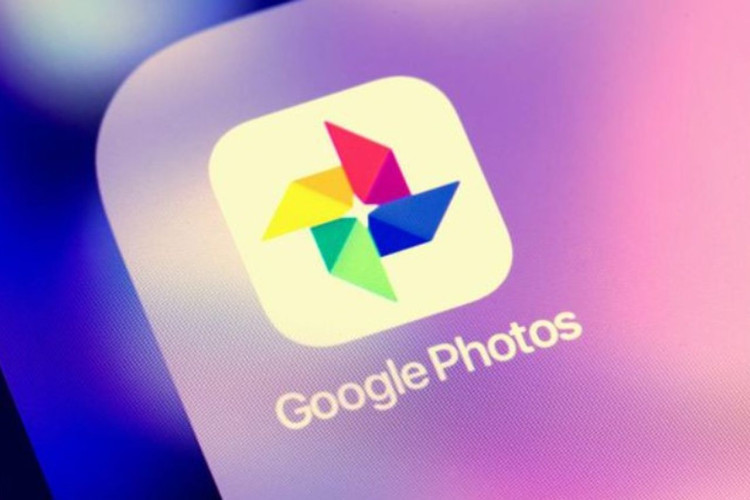 |
| Cara Menghapus Riwayat Pencarian di Google Photos - makeusof |
Hal tersebut dapat dihindari dengan cara menghapus riwayat dan menghapus foto dari log aktivitas kamu. Artikel ini akan menjelaskan caranya.
Hapus Semua Aktivitas Google
Cara paling gampang untuk menghapus riwayat pencarian Foto Google adalah dengan menghapus aktivitas akun Google kamu. Sebagai catatan, metode ini akan menghapus semua aktivitas yang dilakukan pada produk Google manapun.
Dengan kata lain, semua video yang kamu cari di YouTube, gambar Google, lokasi di Google map dan lainnya yang terhubung ke akun Google akan hilang.
Maka dari itu, pastikan kamu backup terlebih dahulu sebelum melanjutkan yang sebelumnya kami informasikan.
Untuk menghapus semua aktivitas akun Google kamu, dapat mengikuti langkah berikut:
- Setelah kamu login, buka halaman Aktivitas Saya dari browser.
- Klik gambar titik tiga vertikal di bagian pencaharian.
- Pilih hapus aktivitas menurut dari menu drop-down
- Pilih periode yang kamu ingin hapus.
- Kalau kamu pilih Sepanjang waktu, maka akan menghapus seluruh item yang tersimpan di akun Google kamu.
- Untuk lebih aman, sebaiknya memilih jam terakhir, atau periode rentang kostum.
Setelah kamu memilih periode, maka langkah selanjutnya adalah konfirmasi pilihan tersebut, dengan seketika gambar akan hilang di riwayat.
Baca juga:
Menghapus Aktivitas Pribadi
Kamu bisa menghapus melalui menu log aktivitas. Caranya:
- Kamu hanya perlu mengakses halaman aktivitas saya dan menemukan list website yang pernah kamu kunjungi, kamu juga bisa mengetikan kata kunci atau tanggal.
- Setelah menemukan yang akan kamu hapus, caranya adalah dengan klik tiga titik horizontal yang berada di sisi kanan, lalu klik hapus.
Menghapus Penyimpanan dan Cache dari Aplikasi Android
Kalau kamu punya ponsel android, kamu bisa menghapus penyimpanan dan cache melalui pengaturan aplikasi. Yang akan menghapus riwayat aplikasi tersebut. Kamu hanya cukup mengikuti langkah berikut:
- Buka pada Pengaturan
- Buka menu informasi aplikasi atau application
- Arahkan ke menu Photos
- Dibawah bagian Penggunaan, pilih menu Penyimpanan.
- Klik Hapus Data untuk menghapus data.
- Klik kembali pada bagian Cache.
Dengan kamu mengikuti panduan tersebut, maka seluruh riwayat aplikasi kamu akan terhapus.
Menonaktifkan Aplikasi atau Reset Pabrik
Terkadang ada aplikasi yang tidak memberikan kamu untuk menghapus cache atau riwayat. Cara untuk menyiasatinya , namun kamu harus riset ponsel pada aplikasi.
Cara melakukannya, kamu harus:
- Buka pada Pengaturan
- Pilih Photos
- Pilih tombol Nonaktifkan, akan muncul pesan konfirmasi, apakah kamu yakin untuk menonaktifkannya.
- Pilih nonaktifkan aplikasi, setelah itu semua data akan terhapus begitu juga riwayat pencaharian.
- Jika sebelumnya kamu telah menonaktifkan, maka tahap selanjutnya adalah mengaktifkan kembali, karena jika kamu tidak mengaktifkannya kembali, maka kamu tidak bisa menggunakan aplikasi ini.
- Setelah langkah tersebut diikuti, kamu masuk kembali ke akun.
Simpan Riwayat Hanya Untuk Diri Sendiri
Menghapus aktivitas Google akan menjadi pilihan terakhir, apalagi kalau kamu menggunakan akun secara bersama-sama, sebaiknya menghapus keseluruhan aktivitas tersebut, yang biasanya termasuk penelusuran Google, video dan foto Google.
Tapi kalau kamu menggunakan akun pribadi, pastikan untuk selalu terjaga
